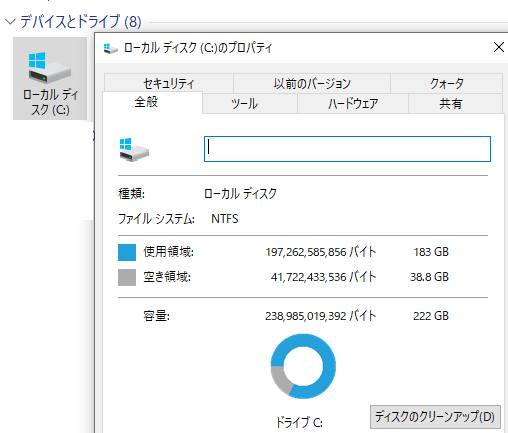パソコンを動かすHDD(ハードディスクドライブ)の寿命は、
短いもので3年、長いものなら10年以上もつと言われています。
ですが、やはりいつかは経年劣化による製品の寿命で破損して、使えなくなってしまいます。
完全に破損して動かせなくなる前に、データを安全な保存用の装置に移し替えることが重要です。
目次
PCのシステムやHDDが故障するトラブルが起こったら?
まず以下のような、パソコンのシステムやHDDに問題が出始めたら、要注意です。
・パソコンの電源が付かなくなるトラブルが発生した。
・液晶モニターの画面に何も映らない状態になった。
・OSの起動画面(ログオンやデスクトップ)が立ち上がらない。
・PCの筐体から変な音がしたり、青い文字画面(ブルースクリーン・ブルーバック)が出る。
・黒と白文字の画面が出て、ハードディスクが読み込みできない。
・Registry(レジストリ)やBIOS(バイオス)など、重要なシステムが壊れている。
(パソコン本体やモニターの電源コードがちゃんと接続されていないだけ、というケースもあります。)
ですが、物理的な破損が出た際には多くの場合、専門のサービスセンターの企業にて、
内部データの取り出しといった復旧をしてもらうのが、ほぼ唯一の解決方法です。
パソコンの配置が悪いとパーツが壊れやすくなる?
まず、内蔵されたハードディスクは、5年~10年の寿命で故障する前の期間でも、
ヘッドクラッシュの障害や熱暴走、電圧の負荷、強い衝撃な災害のショックなどで
壊れてしまう場合があるため、まず配置している環境を安全に整えることが大切です。
日光が当たらず、高熱や低熱、雨や湿気が降りかからない場所にパソコン本体を置いてください。
また外付けHDDやRAID、NASのケースも、電磁波やエアコンの風などが当たらない位置を選んで、
自然に機材が傷んで破損しないように配置をすることも、トラブルの対策方法の一つです。
パソコンの本体や外付けハードディスクを使わない時はカバーで包んで、地震などに安全な収納場所にしまいます。
PCの内部をメンテナンスして直すには?
次に、Western Digital(WD)やSONY(ソニー)、BUFFALO(バッファロー)、Canon(キヤノン)、
また日立(HGST)やI-O DATA(アイ・オー・データ)といった外付けHDDやRAIDケースの製品、
またはPCのケースを時々開いて、CPUファンやPCケースの隙間や網に付着しているホコリや小さなごみを、
丁寧に除去して掃除するなどのメンテナンスを行って、換気の不調による熱暴走を防ぎましょう。
定期的に通電をして、ハードディスクの回路への湿気の充満による破損のトラブルを防ぐ対策も大切です。
ハードディスクドライブが急にヘッドクラッシュといった物理障害で破損した時のために、
中身のデータを別の外付けHDDやRAID、個人用サーバなどにコピーして、
フルバックアップを取っておくことも非常に重要な作業です。
また、ハードディスクドライブに故障のクラッシュ音が鳴り出したら?という疑問については、こちらのページにて。
予備のデータがなければ、新品のHDDに入れ替える時にそれまでのファイルを、故障したハードディスクから、
専門事業のデータリカバリーサービスの方で引き出してもらうことで、失ったデータの回収ができます。
Hard Disc Driveの故障の検査をするには?
次に、ハードディスクドライブ(Hard Disc Drive)には、「SMART」(スマート)という、
モニタリングの機能が搭載されています。
こちらの読み取りができる、Seagate(シーゲート)のSeaTools(シーツールズ)や、
Western Digitalのウエスタンデジタルダッシュボードといった、
各HDDメーカーから配布されている検査用のソフトウェアで、故障のチェックができます。
また、パソコン修理ジェット便 様でのデータ救出サポートの案内なども参考までに。
データ復旧サービスセンターに注文をする
次に、パソコンが起動しなくなった場合には、故障したPC本体の修理サービスに注文をして直してもらうのが確実です。
その前に、ハードディスクドライブから異音が出て開けなくなり、
大事なファイルの読み込みができなくなった、という不具合が起きた場合には、
上記と同じく、破損の状態と経緯とを確認した後に、プロのデータ復旧サービスサービスセンターに出して、
機器が故障する前の扱いや経緯を伝えて、内部のデータの復元の作業をしてもらわれることをおすすめします。